- in Como by Administrador
Como alterar os níveis de controle de conta de usuário (UAC) no Windows 7

Os proprietários do Windows Vista tiveram dificuldades com o UAC (Controle de Conta de Usuário), mas a Microsoft aprendeu com seus erros, ouviu o feedback dos usuários e decidiu mudar drasticamente as coisas. Como resultado, o Windows 7 tem um UAC melhor, mais rápido e menos irritante. No entanto, isso não significa que não possa ser ainda mais personalizado, e é exatamente isso que aprenderemos neste tutorial: como alterar os níveis do UAC no Windows 7.
Mas primeiro vamos ver o que é esse UAC, afinal!
O Controle de Conta de Usuário é um recurso do Windows 7 (também encontrado no Vista) que trata de questões de segurança e tem como único objetivo proteger o usuário contra ameaças. E como a maioria das ameaças começa com alterações no seu sistema, o UAC tenta evitá-las pedindo permissão para qualquer aplicativo que tente fazer alterações no sistema. E embora esse seja um recurso incrível, pode ser um pouco chato…
Então… como alterar os níveis de UAC (Controle de Conta de Usuário) no Windows 7?
Ao contrário do Windows Vista, que tinha apenas duas opções para o controle do UAC (ligado ou desligado), o Windows 7 oferece quatro níveis de segurança que os usuários irritados podem escolher para reduzir o nível de incômodo. Para começar a fazer alterações, precisamos acessar as configurações do UAC.
Clique no botão Iniciar -> Painel de Controle -> Sistema e Segurança. Na categoria Action Center, clique em Alterar configurações de controle de conta de usuário:
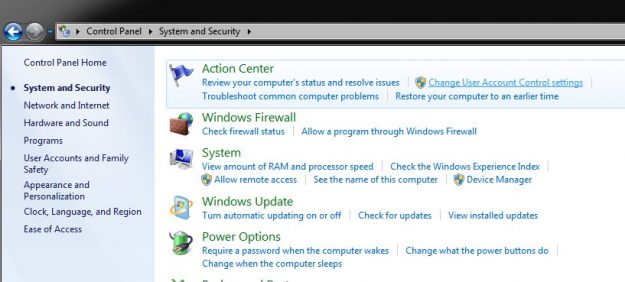
Os níveis do UAC podem ser controlados através de um controle deslizante que pode ser configurado para: Notificar sempre, Notificar apenas quando os programas tentarem fazer alterações (o valor padrão), Notificar-me apenas quando os programas tentarem fazer alterações no meu computador (não escurecer). minha área de trabalho) e Nunca notificar (também conhecido como desligar):
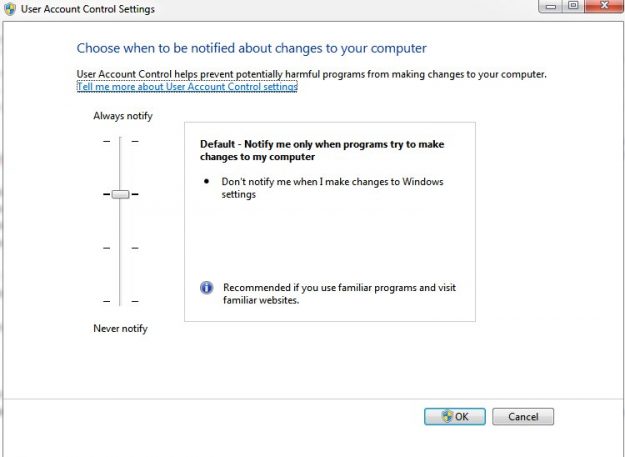
Agora, para alterar o nível do Controle de Conta de Usuário, você deve mover o controle deslizante para cima ou para baixo até o nível desejado. Quando estiver satisfeito com sua escolha, pressione OK.
Qual nível de UAC você deve escolher?
Se os prompts do UAC tendem a incomodá-lo, é a opção Notifique-me somente quando os programas tentarem fazer alterações na configuração do meu computador que você deve escolher (um nível abaixo da configuração padrão). Nesse caso, o prompt do UAC não escurecerá a área de trabalho e você poderá continuar fazendo o que estava fazendo antes do prompt aparecer.
No entanto, nesse caso, pode ser possível aceitar ou negar alguns programas por engano, uma vez que não ficará completamente claro se um prompt do UAC aparecerá. O risco de isso acontecer é baixo, e se você estiver disposto a aceitá-lo, este nível pode ser a melhor escolha para você se as instruções tendem a incomodá-lo.
Por outro lado, se você não tem nada contra as janelas de aviso e o escurecimento da área de trabalho e também deseja manter seu computador o mais seguro possível, você deve optar pela configuração Sempre notificar, pois é, afinal, a mais segura!
Você deve desligar o UAC no Windows 7?
Não, a menos que você seja um usuário experiente. Com o Controle de Conta de Usuário desativado, você certamente encontrará algum tipo de software malicioso em seu computador, mais cedo ou mais tarde, mesmo se tiver um programa antivírus instalado. E ter que reinstalar o sistema operacional novamente e talvez até perder dados importantes é provavelmente muito mais irritante do que permitir ou negar acesso a programas regularmente.
E é isso! Agora você sabe tudo sobre o Controle de Conta de Usuário no Windows 7 e pode facilmente alterar seus níveis e controlá-lo rapidamente.